win10电脑插了耳机没有声音如何解决 win10电脑插耳机后没有声音问题如何解决
更新时间:2023-12-05 08:34:51作者:yang
现如今随着科技的不断进步,电脑已经成为我们日常生活中必不可少的工具之一,而在使用电脑的过程中,有时我们会遇到一些问题,例如在Win10电脑插上耳机后却发现没有声音的情况。这种情况可能会让人感到困扰,但幸运的是,我们可以通过一些简单的方法来解决这个问题。本文将为大家介绍一些解决Win10电脑插耳机后没有声音问题的方法,希望能够帮助大家顺利解决这一困扰。
具体方法:
1、先下载个360驱动大师,把电脑上的声卡驱动更新到最新版本,如果电脑上有两个声卡驱动,把NVIDIA声卡驱动或者AMD声卡驱动卸载掉,一般这是因为显卡驱动中还需要更新声卡驱动,这两个声卡驱动有时候会有冲突。
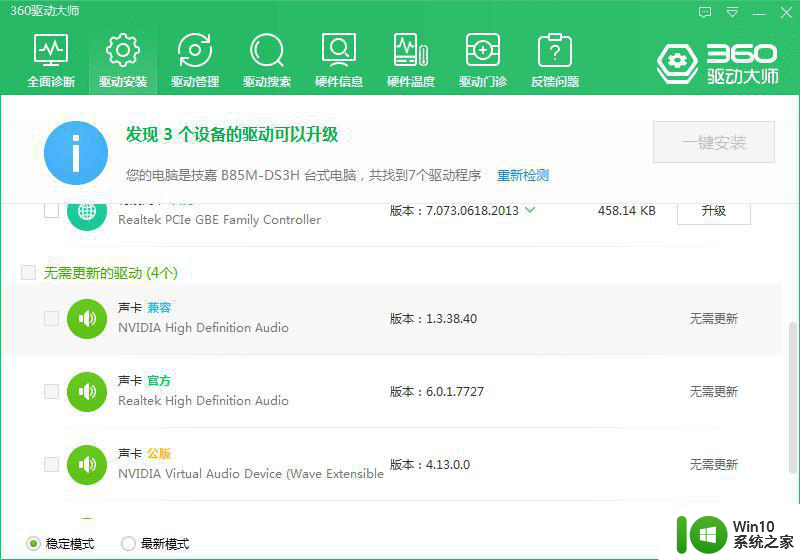
2、更新完声卡驱动后建议大家选择重启电脑,然后再检查是否正常,如果仍然不正常,对着右下角的喇叭右键,然后选择打开声音设置。
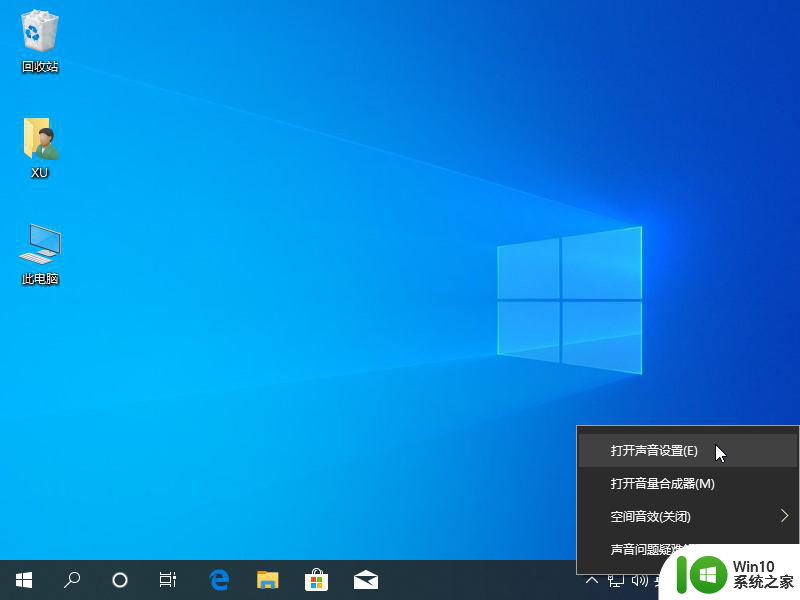
3、在声音选项中检查我们当前的电脑选项中是否有显示耳机,如果没有,您可以尝试把个耳机接口换个试下。
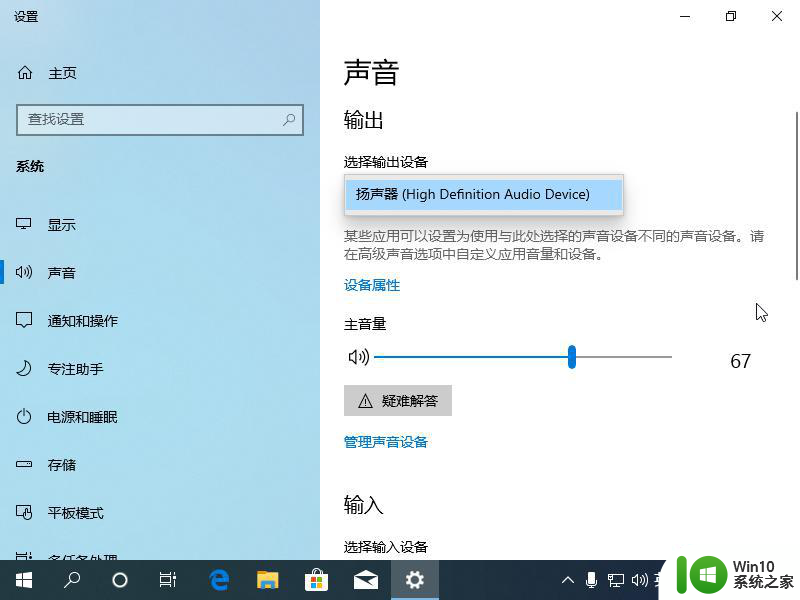
4、同样在声音控制面板中我们找到播放选项,在这里是否有检测到您的耳机选项,一般情况下不建议在电脑中使用手机耳机,有可能会识别不到,建议大家使用USB接口的麦克风或者耳机会比较好。
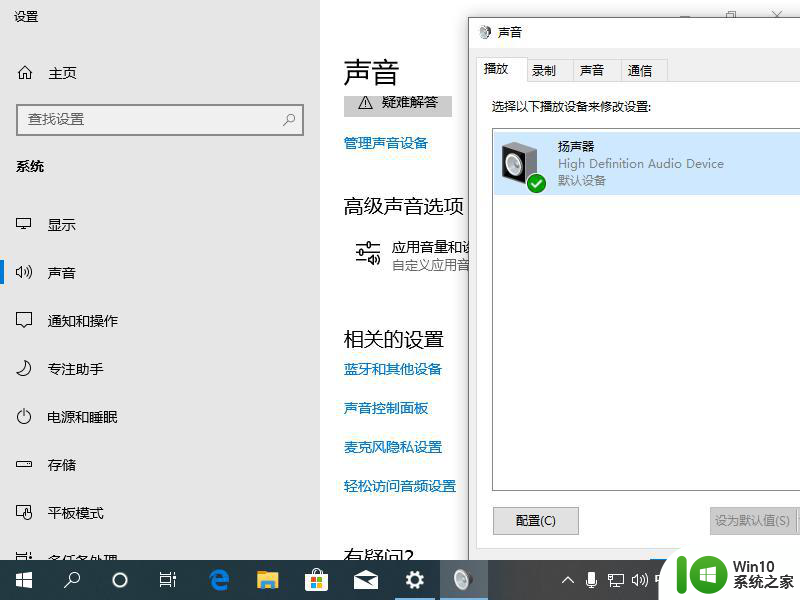
以上就是解决Win10电脑插上耳机但没有声音的方法,请根据以上方法尝试解决此问题,希望对大家有所帮助。
win10电脑插了耳机没有声音如何解决 win10电脑插耳机后没有声音问题如何解决相关教程
- w10插耳机后没声音如何解决 w10插耳机没有声音怎么办
- w10电脑耳机无声如何调试 w10插耳机后没有声音怎么解决
- win10电脑后面耳机插孔有声音前面没有怎么办 win10电脑前面耳机插孔无声音解决方法
- win10电脑耳机插上没有声音怎么办 电脑耳机插上没有声音win10怎么解决
- 耳机插win10电脑上没有声音解决方法 电脑插耳机没有声音怎么办win10
- win10主机耳机插孔无声音问题解决方法 电脑主机耳机插口没有声音怎么办
- win10耳机插上电脑检测不到且声音还外放如何修复 win10耳机插上电脑没有声音但外放有声音怎么办
- win10台式电脑插上耳机没有声音如何修复 win10耳机插电脑上没有声音怎么办
- win10电脑耳机插上没声音怎么办 win10电脑插上耳机没声音但是有杂音怎么解决
- windows10耳机没有声音怎么解决 windows10耳机插上去没有声音怎么解决
- 耳机插在电脑上没声音怎么办 win10 win10电脑插耳机没有声音怎么解决
- 戴尔win10电脑插耳机没声音处理方法 戴尔win10插耳机后没有声音怎么解决
- 蜘蛛侠:暗影之网win10无法运行解决方法 蜘蛛侠暗影之网win10闪退解决方法
- win10玩只狼:影逝二度游戏卡顿什么原因 win10玩只狼:影逝二度游戏卡顿的处理方法 win10只狼影逝二度游戏卡顿解决方法
- 《极品飞车13:变速》win10无法启动解决方法 极品飞车13变速win10闪退解决方法
- win10桌面图标设置没有权限访问如何处理 Win10桌面图标权限访问被拒绝怎么办
win10系统教程推荐
- 1 蜘蛛侠:暗影之网win10无法运行解决方法 蜘蛛侠暗影之网win10闪退解决方法
- 2 win10桌面图标设置没有权限访问如何处理 Win10桌面图标权限访问被拒绝怎么办
- 3 win10关闭个人信息收集的最佳方法 如何在win10中关闭个人信息收集
- 4 英雄联盟win10无法初始化图像设备怎么办 英雄联盟win10启动黑屏怎么解决
- 5 win10需要来自system权限才能删除解决方法 Win10删除文件需要管理员权限解决方法
- 6 win10电脑查看激活密码的快捷方法 win10电脑激活密码查看方法
- 7 win10平板模式怎么切换电脑模式快捷键 win10平板模式如何切换至电脑模式
- 8 win10 usb无法识别鼠标无法操作如何修复 Win10 USB接口无法识别鼠标怎么办
- 9 笔记本电脑win10更新后开机黑屏很久才有画面如何修复 win10更新后笔记本电脑开机黑屏怎么办
- 10 电脑w10设备管理器里没有蓝牙怎么办 电脑w10蓝牙设备管理器找不到
win10系统推荐
- 1 电脑公司ghost win10 64位专业免激活版v2023.12
- 2 番茄家园ghost win10 32位旗舰破解版v2023.12
- 3 索尼笔记本ghost win10 64位原版正式版v2023.12
- 4 系统之家ghost win10 64位u盘家庭版v2023.12
- 5 电脑公司ghost win10 64位官方破解版v2023.12
- 6 系统之家windows10 64位原版安装版v2023.12
- 7 深度技术ghost win10 64位极速稳定版v2023.12
- 8 雨林木风ghost win10 64位专业旗舰版v2023.12
- 9 电脑公司ghost win10 32位正式装机版v2023.12
- 10 系统之家ghost win10 64位专业版原版下载v2023.12